1.用紙追加
▼をクリックして、「ユーザー設定」を選択し、「用紙追加」ボタンをクリックします。
操作はこちら
2. 用紙追加画面で用紙の設定
「用紙追加」画面が表示されます。
作成タイプの枠内をクリックして、「特殊系(各ラベルの大きさが違うもの)」を選択します。
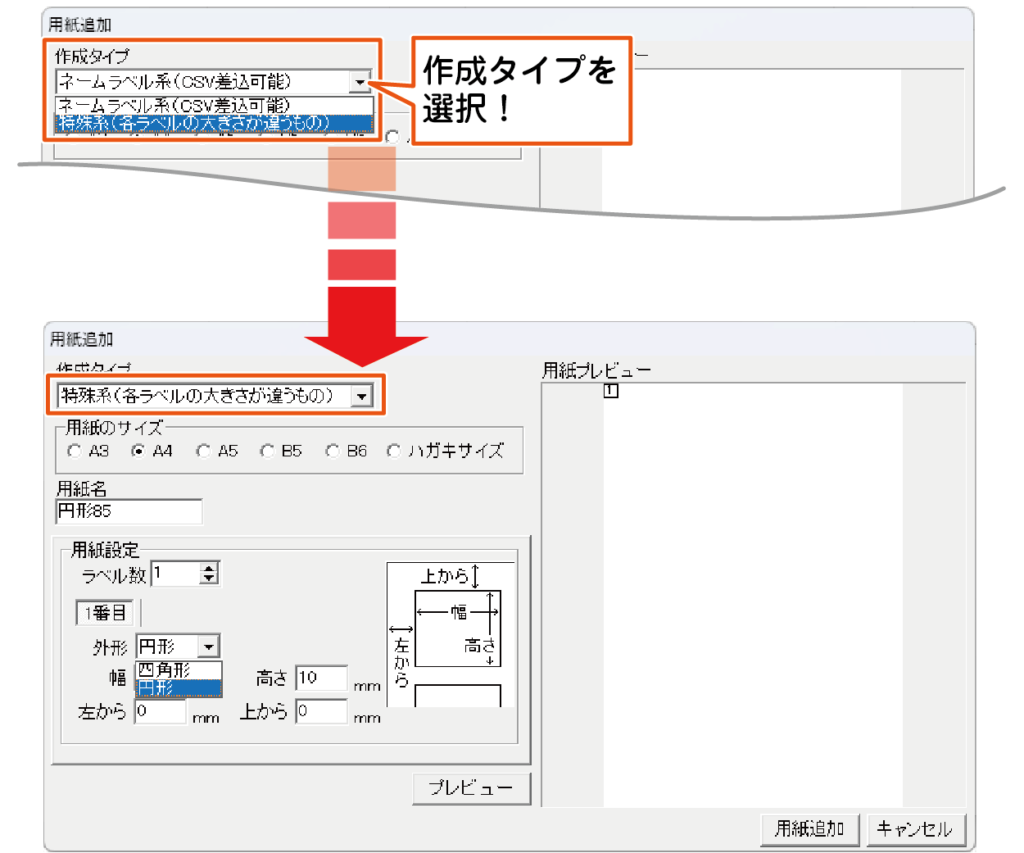
3. 用紙追加前の各設定
用紙プレビューを確認して、用紙追加を実行します。
1 使用する用紙サイズをクリックして選択します。
2 用紙名を入力します。※用紙名は編集後、別用紙として追加されます。
3 ラベル数、面付番目を選択し、ラベル:幅、高さ、余白:左から、上から
の数値を入力します。
4 プレビューボタンをクリックします。
用紙プレビューに、用紙の面付イメージが表示されますので確認します。
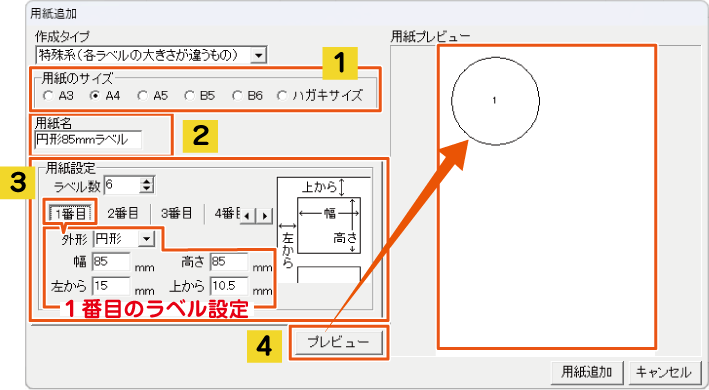

 用紙設定サンプル 210×297 2×3面 2番目~5番目の設定 用紙設定サンプル 210×297 2×3面 2番目~5番目の設定 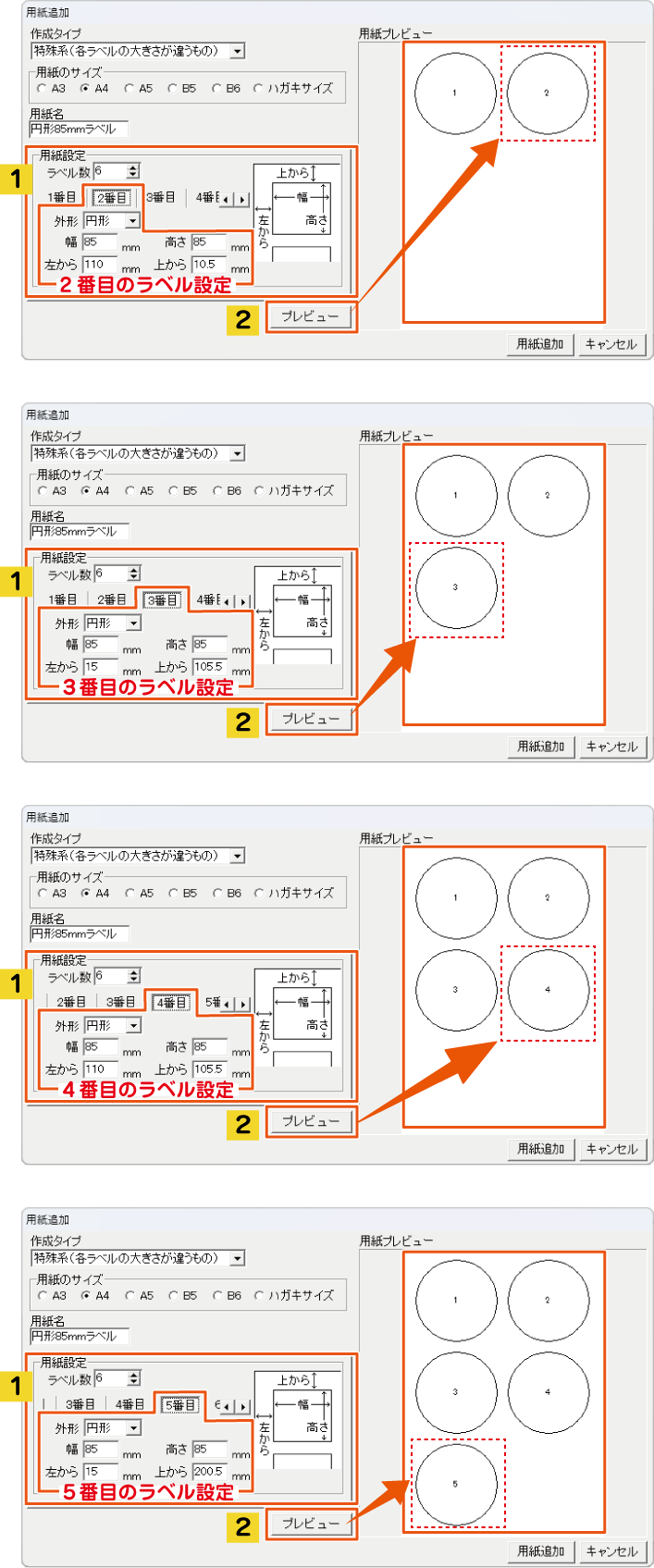 |

1 ラベル数、面付番目を選択し、ラベル:幅、高さ、余白:左から、上から
の数値を入力します。
2 プレビューボタンをクリックします。
用紙プレビューに、用紙の面付イメージが表示されますので確認します。
3 「用紙追加」ボタンをクリックし、用紙を追加します。
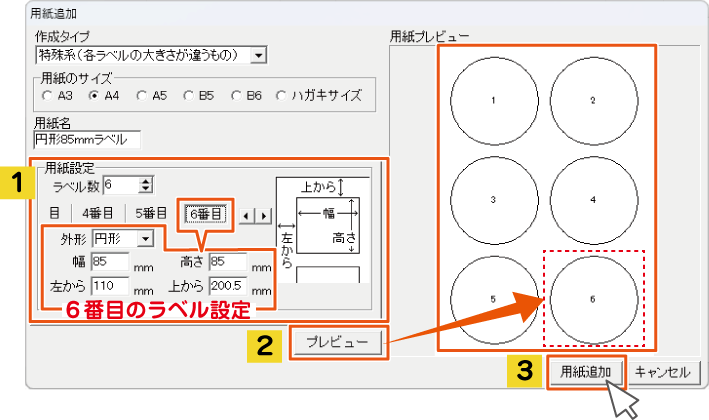
「用紙を追加しました」という画面が表示されましたら、追加完了です。
OKボタンをクリックします。
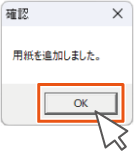

4.オリジナル用紙登録完了
ユーザ設定の[用紙型番]の一覧に、オリジナル用紙を登録できました。
「次へ」ボタンをクリックすると選択したオリジナル用紙の設定で
デザイン画面が開きます。
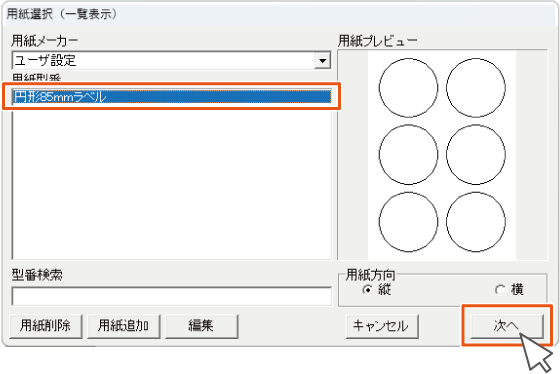
 ラベル用紙サンプル 210×297 横:2面 縦:3面 ラベル用紙サンプル 210×297 横:2面 縦:3面 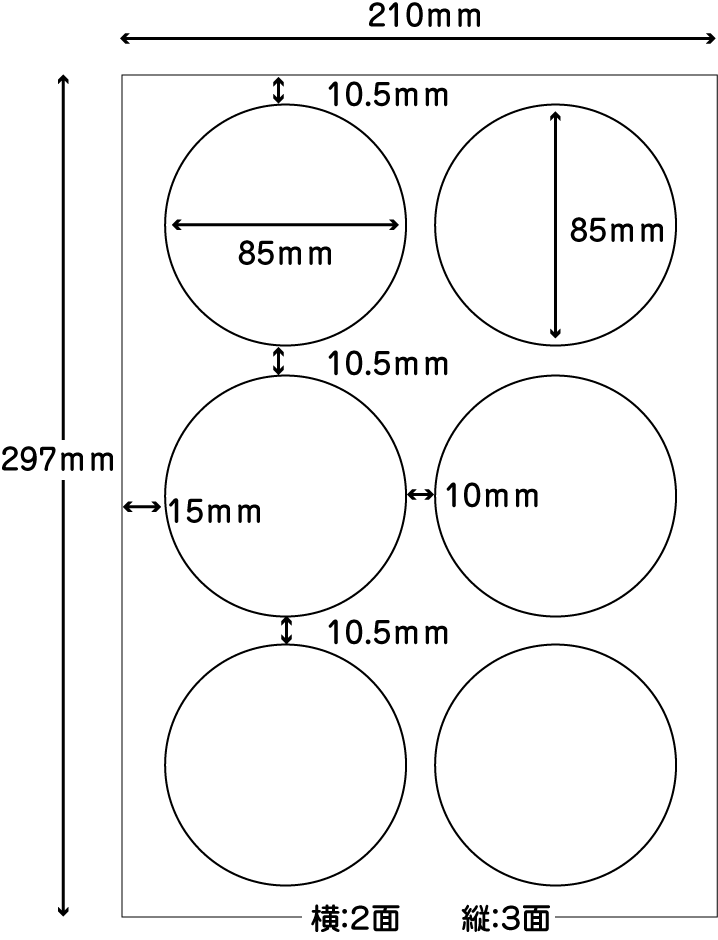 |

